==================================================================
在 Vue 中,通过 Ajax 实现文件上传,方案和传统 Ajax 实现文件上传基本上是一致的,唯一不同的是查找元素的方式。
<el-button @click=“importData” type=“success” size=“mini” icon=“el-icon-upload2”>导入数据
在这里,首先提供一个文件导入 input 组件,再来一个导入按钮,在导入按钮的事件中来完成导入的逻辑。
importData() {
let myfile = this.$refs.myfile;
let files = myfile.files;
let file = files[0];
var formData = new FormData();
formData.append(“file”, file);
this.uploadFileRequest(“/system/basic/jl/import”,formData).then(resp=>{
if (resp) {
console.log(resp);
}
})
}
关于这段上传核心逻辑,解释如下:
-
首先利用 Vue 中的 $refs 查找到存放文件的元素。
-
type 为 file 的 input 元素内部有一个 files 数组,里边存放了所有选择的 file,由于文件上传时,文件可以多选,因此这里拿到的 files 对象是一个数组。
-
从 files 对象中,获取自己要上传的文件,由于这里是单选,所以其实就是数组中的第一项。
-
构造一个 FormData ,用来存放上传的数据,FormData 不可以像 Java 中的 StringBuffer 使用链式配置。
-
构造好 FromData 后,就可以直接上传数据了,FormData 就是要上传的数据。
-
文件上传注意两点,1. 请求方法为 post,2. 设置
Content-Type为multipart/form-data。
这种文件上传方式,实际上就是传统的 Ajax 上传文件,和大家常见的 jQuery 中写法不同的是,这里元素查找的方式不一样(实际上元素查找也可以按照JavaScript 中原本的写法来实现),其他写法一模一样。这种方式是一个通用的方式,和使用哪一种前端框架无关。最后再和大家来看下封装的上传方法:
export const uploadFileRequest = (url, params) => {
return axios({
method: ‘post’,
url: ${base}${url},
data: params,
headers: {
‘Content-Type’: ‘multipart/form-data’
}
});
}
经过这几步的配置后,前端就算上传完成了,可以进行文件上传了。
=======================================================================
如果使用 Upload ,则需要引入 ElementUI,所以一般建议,如果使用了 ElementUI 做 UI 控件的话,则可以考虑使用 Upload 组件来实现文件上传,如果没有使用 ElementUI 的话,则不建议使用 Upload 组件,至于其他的 UI 控件,各自都有自己的文件上传组件,具体使用可以参考各自文档。
<el-upload
style=“display: inline”
:show-file-list=“false”
:on-success=“onSuccess”
:on-error=“onError”
:before-upload=“beforeUpload”
action=“/system/basic/jl/import”>
{{btnText}}
-
show-file-list 表示是否展示上传文件列表,默认为true,这里设置为不展示。
-
before-upload 表示上传之前的回调,可以在该方法中,做一些准备工作,例如展示一个进度条给用户 。
-
on-success 和 on-error 分别表示上传成功和失败时候的回调,可以在这两个方法中,给用户一个相应的提示,如果有进度条,还需要在这两个方法中关闭进度条。
-
action 指文件上传地址。
-
上传按钮的点击状态和图标都设置为变量 ,在文件上传过程中,修改上传按钮的点击状态为不可点击,同时修改图标为一个正在加载的图标 loading。
-
上传的文本也设为变量,默认上传 button 的文本是
数据导入,当开始上传后,将找个 button 上的文本修改为正在导入。
相应的回调如下:
onSuccess(response, file, fileList) {
this.enabledUploadBtn = true;
this.uploadBtnIcon = ‘el-icon-upload2’;
this.btnText = ‘数据导入’;
},
onError(err, file, fileList) {
this.enabledUploadBtn = true;
this.uploadBtnIcon = ‘el-icon-upload2’;
this.btnText = ‘数据导入’;
},
beforeUpload(file) {
this.enabledUploadBtn = false;
this.uploadBtnIcon = ‘el-icon-loading’;
this.btnText = ‘正在导入’;
}
-
在文件开始上传时,修改上传按钮为不可点击,同时修改上传按钮的图标和文本。
-
文件上传成功或者失败时,修改上传按钮的状态为可以点击,同时恢复上传按钮的图标和文本。
上传效果图如下:

自我介绍一下,小编13年上海交大毕业,曾经在小公司待过,也去过华为、OPPO等大厂,18年进入阿里一直到现在。
深知大多数前端工程师,想要提升技能,往往是自己摸索成长或者是报班学习,但对于培训机构动则几千的学费,着实压力不小。自己不成体系的自学效果低效又漫长,而且极易碰到天花板技术停滞不前!
因此收集整理了一份《2024年Web前端开发全套学习资料》,初衷也很简单,就是希望能够帮助到想自学提升又不知道该从何学起的朋友,同时减轻大家的负担。
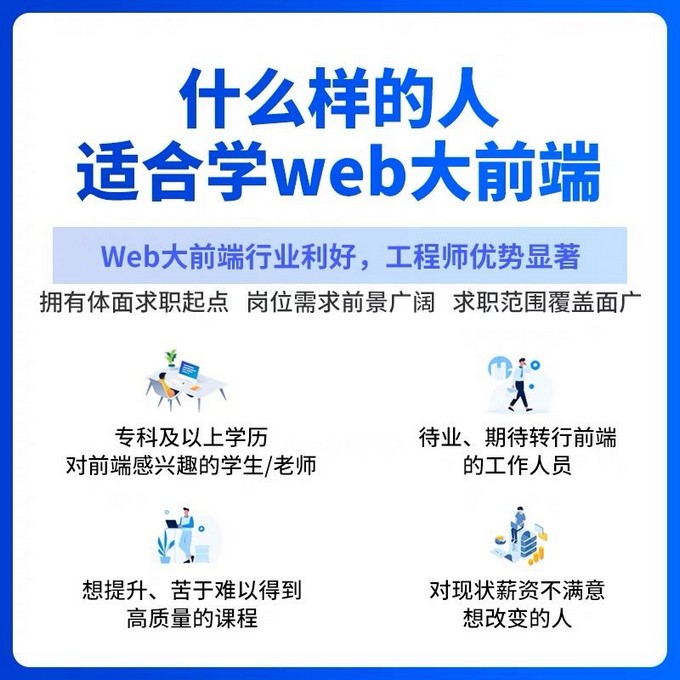

既有适合小白学习的零基础资料,也有适合3年以上经验的小伙伴深入学习提升的进阶课程,基本涵盖了95%以上前端开发知识点,真正体系化!

由于文件比较大,这里只是将部分目录截图出来,每个节点里面都包含大厂面经、学习笔记、源码讲义、实战项目、讲解视频,并且会持续更新!
如果你觉得这些内容对你有帮助,可以扫码获取!!(资料价值较高,非无偿)

前端面试题是我面试过程中遇到的面试题,每一次面试后我都会复盘总结。我做了一个整理,并且在技术博客找到了专业的解答,大家可以参考下:



由于篇幅有限,只能分享部分面试题,完整版面试题及答案可以【点击我】阅读下载哦~
感悟
g)

由于篇幅有限,只能分享部分面试题,完整版面试题及答案可以【点击我】阅读下载哦~
感悟
春招面试的后期,运气和实力都很重要,自己也是运气比较好,为了回馈粉丝朋友们(毕竟自己也玩了这么久哈哈哈),整理个人感悟和总结以上。最后祝愿大家能够收获理想offer!!





















 644
644











 被折叠的 条评论
为什么被折叠?
被折叠的 条评论
为什么被折叠?








